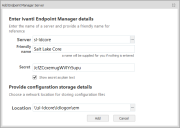Environment Manager
Ivanti Endpoint Manager 2018.1 增加了 Ivanti Environment Manager 支持。 Environment Manager 是一种 Ivanti 产品,单独进行许可和销售。 Environment Manager 提供用户桌面的按需个性化,并通过精细的上下文策略控制来帮助保护终端。
Environment Manager 个性化确保:
- 快速登录时间。
- 完全个性化的桌面体验,无论位置或设备如何。
- 安全的桌面环境,根据用户上下文进行调整。
使用 Environment Manager 策略可以:
- 在整个用户会话中实时实施策略,而不仅仅是在登录时。
- 帮助满足企业和行业遵从性要求,如 HIPAA、FINRA 和 PCI。
- 并行运行多个策略以实现最佳用户体验。
如果要查看总结 Environment Manager 配置过程的视频,请单击以下链接。
Environment Manager 与 Endpoint Manager 配合使用 (4:35)
配置 Environment Manager
Endpoint Manager 安装程序也会安装 Environment Manager。 在使用 Environment Manager 之前,必须对其进行配置。 有三个主要配置步骤:
需要先部署 Environment Manager 代理,然后才能使用 Environment Manager 管理设备。
如果 Environment Manager 已部署在您的环境中,则可以跳过此步骤。
部署 Environment Manager 代理
- 单击工具 > 配置 > 代理配置,然后双击您使用的 Windows 代理配置。
- 在开始页面上,选择 Environment Manager Policy 选项。
- 将代理配置部署到受管设备。
Environment Manager 代理在每个受管设备上查找许可证文件。 购买 Environment Manager 时,Ivanti 会提供许可证文件。 如果 Environment Manager 代理未检测到有效的许可证文件,则将无法运行。
如果 Environment Manager 许可证文件已部署在您的环境中,则可以跳过此步骤。
部署 Environment Manager 许可证文件
-
将 Environment Manager 许可证文件复制到核心服务器上的此文件夹中:
C:\Program Files\LANDesk\ManagementSuite\LANDesk\files
- 单击工具 > 分发程序包 > 公共程序包。
- 在列表中,双击 Environment Manager 许可证部署以打开其属性。
- 在其他文件页面上,从 http://<CoreServerName>/landesk/files/,将许可证文件从可用文件列表移至其他文件列表。
- 单击保存。
- 部署带有支持策略的推送的 Environment Manager 许可证部署程序包。
Environment Manager 控制台使用核心服务器凭据和唯一的密钥连接到核心服务器。
获取核心服务器密钥(2022 SU4 及更高版本)
- 点击配置 > 服务,然后点击身份服务器密码选项卡。
- 点击底部的加载密码(可选)按钮。
- 在 Environment Manager 旁边,点击复制到剪贴板按钮。
获取核心服务器密钥(2022 SU3 及更低版本)
-
在核心服务器上,使用文本编辑器打开此文件:
C:\ProgramData\LANDesk\ServiceDesk\My.IdentityServer\IdentityServer3.Core.Models.Client.json
-
在该文件中是一个和下面类似的部分:
{"Value":"JcfZCcxemugWVIYr5upu","Description":"EMClient Secret","Type":"SharedSecret","Expiration":null}
“EMClient Secret” 之前 20 个字符的随机字母数字值是您需要的字符串。 在本例中以粗体显示。 为了找到它,可能需要进行 "EMClient Secret” 的文本搜索。
将 Environment Manager 连接到核心服务器
- 单击工具 > 配置 > Environment Manager 策略。 Environment Manager 控制台在单独的窗口中打开。
- 单击文件 > 打开 > 从 Endpoint Manager 配置。
- 单击添加工具栏按钮
 。
。 -
在添加 Endpoint Manager 服务器对话框中,输入您的核心服务器名称,可帮助您在服务器列表中识别服务器的友好名称,以及您之前找到的密钥符串。
- 将位置设置为 \\<CoreServerName>\ldlogon\em。 如果 "em" 文件夹不存在,请单击位置框旁边的浏览按钮,然后单击新建文件夹,以便创建文件夹。 如果要使用 \ldlogon 下的其他文件夹,请修改您提供的匹配路径。
- 单击添加。 您的核心配置将显示在配置列表中。
使用 Environment Manager
在 Environment Manager 中为核心服务器创建配置后,可以创建新策略或编辑现有策略。 Environment Manager 策略将作为公共软件分发包与您指定的名称和说明一起保存到核心中。 使用 Endpoint Manager 软件分发部署您创建的策略。
- 单击工具 > 配置 > Environment Manager 策略。 Environment Manager 控制台在单独的窗口中打开。
- 在 Environment Manager 中配置您的新策略。
- 单击文件 > 另存为 > Endpoint Manager 中的配置。
- 从列表中选择一个 Endpoint Manager 核心服务器配置,然后单击连接。 如有必要,提供核心服务器凭据。
- 输入配置名称和说明。 这些项目成为 Endpoint Manager 中的软件分发包的名称和说明。
- 单击保存。 该策略将被保存到您选择的核心服务器。
- 单击工具 > 配置 > Environment Manager 策略。 Environment Manager 控制台在单独的窗口中打开。
- 在 Environment Manager 窗口中,单击文件 > 打开 > 从 Endpoint Manager 配置。
- 从列表中选择一个 Endpoint Manager 核心服务器配置,然后单击连接。 如有必要,提供核心服务器凭据。
- Environment Manager 将显示核心服务器上的策略列表。 选择所需策略,然后单击打开。
- 进行策略修改。
- 单击文件 > 另存为 > Endpoint Manager 中的配置。
- 从列表中选择一个 Endpoint Manager 核心服务器配置,然后单击连接。 如有必要,提供核心服务器凭据。
- 输入配置名称和说明。 这些项目成为 Endpoint Manager 中的软件分发包的名称和说明。
- 单击保存。 该策略将被保存到您选择的核心服务器。